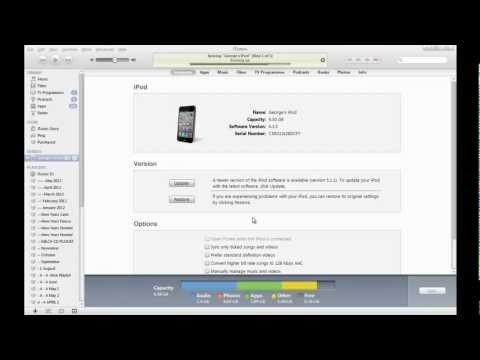
Obsah
Při upgradu zařízení iPhone nebo iPod byste jej měli synchronizovat s aplikací iTunes. Pokud je však proces zhroucení a zamrznutí v procesu, aktualizace a přidání souborů a hudby do mobilního zařízení nebude fungovat. Existuje několik metod, jak tento problém vyřešit, ale přesná metoda se může lišit v závislosti na nabízených možnostech.
Pokyny

-
Stáhněte si nejnovější verzi iTunes z oficiálních stránek. Stahování lze provést zdarma a řešit mnoho problémů se synchronizací.
-
Vyhněte se spuštění více programů, zatímco iTunes je používán, protože mohou zabírat velkou část paměti RAM, a pokud používáte starý počítač, nedostatek paměti může zmrazit systém.
-
Připojte iPod k portu USB 2.0 na počítači. To urychluje rychlost přenosu dat a snižuje pravděpodobnost zamrznutí počítače. Pokud si nejste jisti, který port (je-li nějaký) je USB 2.0, klepněte na tlačítko "Start", "Ovládací panely", "Systém", "Hardware" a vyberte "Správce zařízení". Zobrazí se okno s veškerým hardwarem nainstalovaným v počítači. Prohledejte seznam „vylepšeného“ portu USB, kterým je připojení USB 2.0.
-
Odpojte internet, protože iTunes se často pokouší připojit k síti při nahrávání a synchronizaci, což může způsobit selhání.